In determinate situazioni, il tuo computer Windows 11 potrebbe non rispondere ed è necessario eseguire un riavvio di emergenza. Questa funzione consente di forzare il riavvio del sistema senza salvare il lavoro o uscire con garbo dalle applicazioni. Sebbene raccomandiamo di utilizzare l’opzione di spegnimento tradizionale quando possibile, un riavvio di emergenza può essere uno strumento utile quando il computer non risponde completamente. Questo articolo ti guiderà attraverso i passaggi per eseguire un riavvio di emergenza in Windows 11.
⚡ In conclusione: per eseguire un riavvio di emergenza in Windows 11, tieni semplicemente premuti i tasti “Ctrl + Alt + Canc”, fai clic sul pulsante “Accensione” nell’angolo in basso a destra, quindi seleziona “OK” nell’impostazione “Riavvio di emergenza”. Questa funzione deve essere utilizzata con cautela come ultima risorsa per riavviare un sistema che non risponde.
Guida all’esecuzione di un riavvio di emergenza in Windows 11
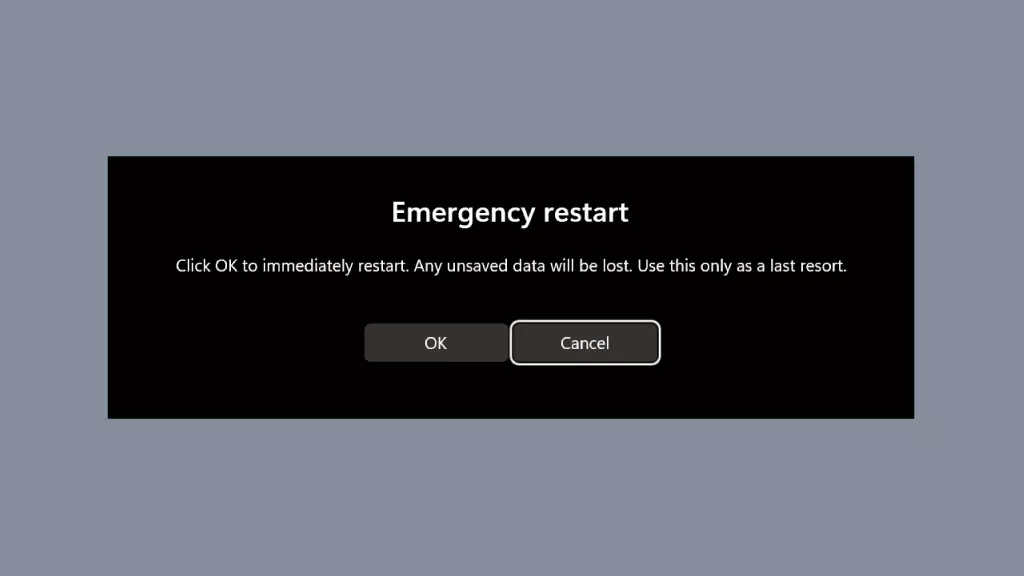
Passaggio 1: accedi al menu Ctrl + Alt + Canc
Dovrai accedere al menu Ctrl + Alt + Canc per avviare il processo di riavvio di emergenza. Segui questi passi:
- Premi contemporaneamente i tasti “Ctrl + Alt + Canc” sulla tastiera. La maggior parte delle tastiere ha i tasti “Ctrl” e “Alt” nell’angolo in basso a sinistra e un tasto “Canc” nell’angolo in alto a destra.
Passaggio 2: tieni premuto il tasto Ctrl e fai clic sul pulsante di accensione
Quando si premono i tasti Ctrl + Alt + Canc, sullo schermo viene visualizzato un menu. Ecco cosa devi fare dopo.
- Tieni premuto il tasto “Ctrl” e sposta il cursore nell’angolo in basso a destra dello schermo. Viene visualizzata l’icona di un pulsante di alimentazione.
- Fare clic sull’icona del pulsante di accensione una volta. Si aprirà un piccolo menu con varie opzioni.
Passaggio 3: confermare il riavvio di emergenza
È possibile trovare un’opzione per eseguire un riavvio di emergenza nel menu Opzioni risparmio energia. Segui questi passaggi finali:
- Con il menu aperto, sposta il cursore sull’opzione “Riavvia”.
- Insieme alle normali opzioni di riavvio, verrà visualizzata un’opzione aggiuntiva denominata “Riavvio di emergenza”.
- Fare clic sull’opzione “Riavvio di emergenza”. Viene visualizzata una finestra di dialogo di conferma.
- Fare clic sul pulsante “OK” per procedere con il riavvio di emergenza.
Fai clic su “OK” e il tuo computer Windows 11 forzerà un riavvio, ignorando qualsiasi lavoro non salvato o applicazioni aperte. Questo processo può riportare un sistema che non risponde a uno stato funzionante.
fine
Vale la pena ricordare che la funzione di riavvio di emergenza era disponibile anche nelle versioni precedenti di Windows. Tuttavia, ti consigliamo di utilizzare sempre questa funzione solo come ultima risorsa. Se possibile, assicurati l’integrità dei dati salvando il tuo lavoro e chiudendo l’applicazione utilizzando la normale opzione di spegnimento. Ricorda di utilizzare questa funzione in modo responsabile e di dare la priorità ai normali metodi di spegnimento per un’esperienza utente più fluida.












